C盘文件的迁移
1、在Windows 10连接称之为“junction”,它是一种特殊快捷方式。Win蟠校盯昂dows通过在不同位置为界吹刂咣特定目录创建连接,这样连接会指向被创建连接的源目录,而且会让系统将连接“误认为”是源目录。这样可以将源目录放置在任何位置,而只需在指定位置创建连接即可。比如Windows XP用户,个人文档和配置默认保存在“C:\Documents and Settings”目录,但是Windows 7用户已经取消该目录,个人文档默认保存在“C:\user”目录。Windows 7以上的系统,为了保证对Windows XP用户的兼容,Windows 7以上系统就在C盘创建了“C:\Documents and Settings”连接(该连接实际指向c:\user),这样针对Windows XP开发的程序,如果数据保存在“C:\Documents and Settings”目录,实际上是保存在了“C:\user”目录(图1)。
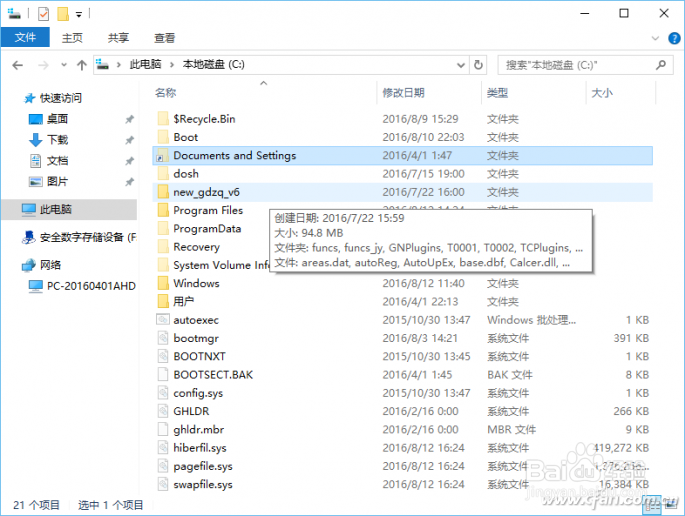
2、因为连接可以实现源目录的灵活指向,因此只要用活连接功能就可以实现C盘的减负。比如有些软件只能安装在C盘根目录下,如ATI显卡管理程又挨喁钒序、WinRE修复环境,简单、机械将这些目录移动到其他分区,这样会造成系统调用文件错误,如将C:\recovery移动到其他分区,系统在启动到WinRE时就会提示找不到指定的文件。如果要实现C:\recovery移动而不会造成启动错误,默认则要进行较为繁琐的设置。现在对于这类无法移动到非C盘的目录,我们可以通过创建连接的方法实现文件的无缝迁移,而不会对被移动文件造成使用不便(因为创建连接后,系统并不会认为文件已被移动,仍然可以通过原来设置使用文件)。这里以创建C\recovery连接到D:\recovery为例。
3、首先右击“C\recovery”目录选择属性,接着在打开的窗口切换到“高级”,将该目录的所有者更改为当前登录管理员用户,这样才可以进行权限的更改(图2)。
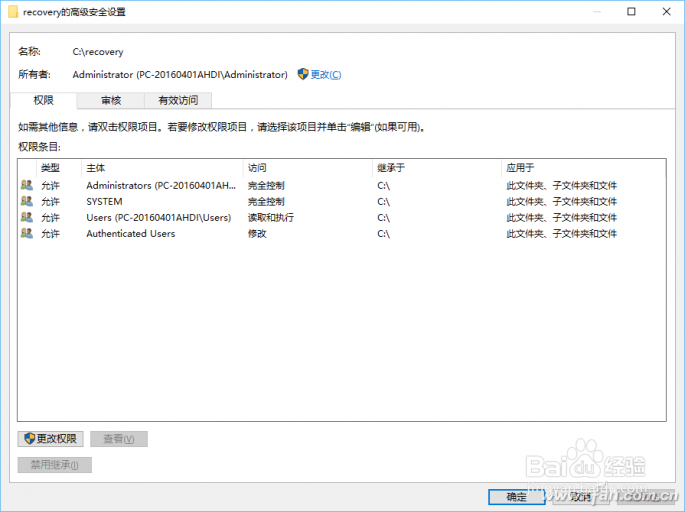
4、返回属性设置窗口,点击权限设置下方的“编辑”按钮,在打开的编辑窗口,将当前登录管理员用户对该目录的权限设置为“完全控制”,这样就可以对该目录进行操作了(图3)。

5、获得上述目录的所有权和完全控制权限,接着将该目录剪切到D:\保存。启动命令提示符后输入“mklink /j C:\recovery d:\recovery”,这样即可为已经移动到D:\recovery的目录在C:\下创建目录连接(图4)。

6、除了对目录首疏扌熘创建连接外,我们还可以对文件创建链接。比如很多朋友下载的文件默认都是保存在“C:\user\用户\downloads”目录,这样方便管理,现在对于下载到的大型文件(如系统安装文件、大型游戏安装程序)同样可以通过创建连接的方法为C盘减负,比如可以将下载win10.iso文件剪切到“D:\download”,然后输入“mklink C:\Users\Administrator\Downloads\win10.iso d:\download\win10.iso”即可(图5)。

7、完成上述的设置后在打开C:\,可以看到在其下新增一个“revovery”快捷方式,但是打开后它的内容和原来是一样的,这样无需对WinRE进行任何配置,系统原来功能并没有改变(图6)。

8、不过实际上C:\revovery只是一个占用空间只有几KB的目录连接,所有文件实际上是指向D:\recovery,通过在命令提示符输入“dir /a:h”可以看到该连接指向到d:\recovery目录(图7)。

9、可以看到通过创建连接的方法实现C盘文件的转移,并且不会对原来的使用带来任何不便。通过创建连接的方法,原来C:\recovery里的文件已经全部转移到D盘,这样就可以减少C盘文件的占用。通过类似的方法可以将很多原来C盘的大文件(如很多默认安装在C:\Program Files下的游戏文件等)转移到其他分区。我们可以根据自己实际需要在C盘灵活创建目录连接以方便自己的使用,主要有两类文件可以创建连接。
10、一是对于只能安装或者保存在C:\的文件,通过在C盘创建目录连接“迷惑”系统,实际文件则可以保存在C:以外的任何分区。主要用于数据安全考虑,比如还可以将Onedrive同步目录指向到D:\,这样默认同步的文件就不会由于重装系统后需要再次同步,而且可以为C盘腾出不少空间。
11、二是对于默认安装在C盘的大型文件,比如很多默认只能安装在C盘的应用商店的游戏,可以通过创建连接方法转移到D盘。主要出于C盘减肥目的,这样既可以为C盘腾出空间,又不会造成使用上的不便。